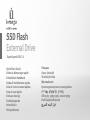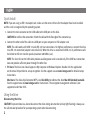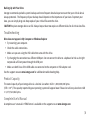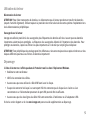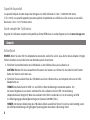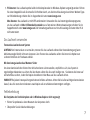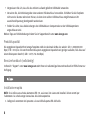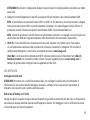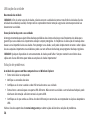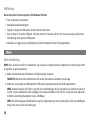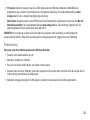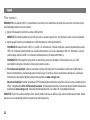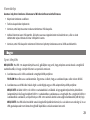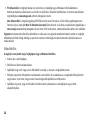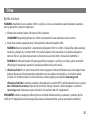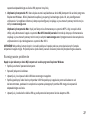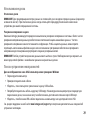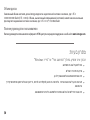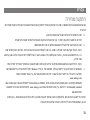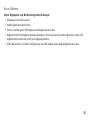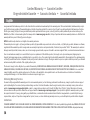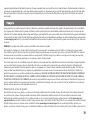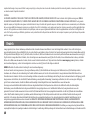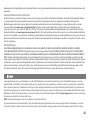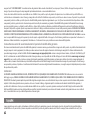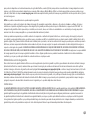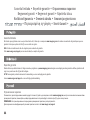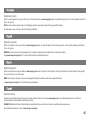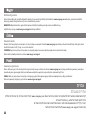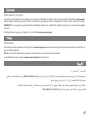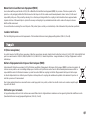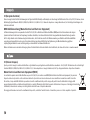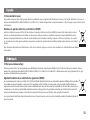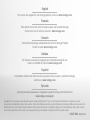Iomega SSD FLASH Manuale del proprietario
- Tipo
- Manuale del proprietario

Quick Start Guide
Guide de démarrage rapide
Schnellstart-Handbuch
Guida di installazione rapida
Guía de instrucciones rápidas
Guia de uso rápido
Snel aan de slag
Snabbstartguide
Introduktion
Hurtigreferanse
Pikaopas
Gyors útmutató
Stručná příručka
Wprowadzenie
Краткое руководство по началу работы
Οδηγός γρήγορης εκκίνησης
Hızlı Başlama Kılavuzu
SSD Flash
External Drive
SuperSpeed USB 3.0
La pagina si sta caricando...
La pagina si sta caricando...
La pagina si sta caricando...
La pagina si sta caricando...
La pagina si sta caricando...
La pagina si sta caricando...

8
• Vergewissern Sie sich, dass Sie das mit dem Laufwerk gelieferte USB-Kabel verwenden.
• Versuchen Sie, die Verbindung über einen anderen USB-Anschluss herzustellen. Schließen Sie die Festplatte
nicht an eine Tastatur oder einen Hub an, da über einen solchen USB-Anschluss möglicherweise nicht
ausreichend Spannung bereitgestellt werden kann.
• Stellen Sie sicher, dass beide Leitungen des USB-Kabels am Computer oder an der USB-Adapterkarte
angeschlossen sind.
Weitere Tipps zur Fehlerbehebung erhalten Sie im Supportbereich unter www.iomega.com.
Produktkapazität
Die angegebene Kapazität Ihrer Iomega Festplatte stellt eine dezimale Größe dar, wobei 1 GB = 1.000.000.000
Byte (1 TB = 1012) ist. Die von Ihrem Betriebssystem angegebene Kapazität kann geringer ausfallen, falls diese auf
einem Binärsystem beruht (1 GB = 1.073.741.824 Byte).
Benutzerhandbuch (vollständig)
Im Bereich “Support” unter www.iomega.com steht Ihnen ein vollständiges Benutzerhandbuch im HTML-Format zur
Verfügung.
Installazione rapida
NOTA: Se si utilizza una scheda adattatore USB 3.0, assicurarsi che siano stati installati i driver corretti per
l’adattatore e la scheda venga riconosciuta dal sistema operativo.
1. Collegare il connettore mini presente sul cavo USB alla porta USB dell’unità.

9
ATTENZIONE! Non forzare il collegamento. Ruotare il cavo in modo che il bordo piatto del connettore sia rivolto
verso l’alto.
2. Collegare l’estremità opposta del cavo USB a una porta USB del computer o alla scheda adattatore USB.
NOTA: il cavo funziona con connessioni host USB 3.0 e USB 2.0. Per ottenere le massime prestazioni, collegare
l’unità a una connessione USB 3.0 (scheda adattatore o integrata). Una volta collegata l’unità a USB 2.0, le
prestazioni saranno limitate alle velocità di trasferimento USB 2.0 (massimo 480 Mbit/sec).
NOTA: l’estremità piccola del cavo USB fornisce un alimentatore ausiliario il cui impiego è necessario solo se la
connessione host USB non eroga alimentazione sufficiente tramite l’altra estremità a disposizione.
3. Utenti PC: l’icona dell’unità viene visualizzata in Risorse del computer o in Esplora risorse. Fare doppio
clic sull’applicazione contenuta nella partizione CD virtuale per impostare la crittografia. Per istruzioni di
configurazione dettagliate, visitare l’area del supporto tecnico su www.iomega.com.
Utenti Mac: l’unità viene fornita formattata in NTFS. Utilizzare utility Disco per riformattare l’unità Mac OS
Extended Journaled. Per le istruzioni relative, visitare l’area del supporto tecnico su www.iomega.com. Il
software di gestione della crittografia non è supportato con Mac OS X.
Uso dell’unità
Scollegamento dell’unità
ATTENZIONE! Per evitare che si verifichino perdite di dati, non scollegare l’unità durante il trasferimento di
informazioni (la spia verde di attività lampeggia). Quando si scollega l’unità, usare sempre la procedura di
rimozione sicura specifica per il sistema operativo usato.
Esecuzione di backup con l’unità
Iomega consiglia di eseguire backup di dati più frequenti per garantire la protezione dei dati critici. La frequenza di
esecuzione dei backup dovrebbe dipendere dall’importanza dei dati. Per proteggere i dati, è sufficiente trascinare
sull’unità le copie dei dati più importanti.

10
ATTENZIONE! Tutti i dispositivi per la memorizzazione di dati possono guastarsi. Conservare sempre almeno due
copie dei file contenenti informazioni di importanza critica su diversi dischi!
Risoluzione dei problemi
L’unità non viene visualizzata in Risorse del computer o in Esplora risorse
• Provare a riavviare il computer.
• Verificare le connessioni dei cavi.
• Assicurarsi che venga utilizzato il cavo USB fornito con l’unità.
• Provare a cambiare la connessione utilizzando un’altra porta USB. Non collegare l’unità a una tastiera o a un
hub perché potrebbero non essere in grado di fornire alimentazione sufficiente tramite la porta USB.
• Assicurarsi che le due estremità del cavo USB siano collegate al computer o alla scheda USB.
Per ulteriore assistenza nella risoluzione dei problemi, visitare l’area del supporto tecnico all’indirizzo
www.iomega.com.
Capacità del prodotto
La capacità dichiarata dell’unità disco rigido Iomega è espressa in decimali: 1 GB = 1.000.000.000 byte (1 TB =
1012). La capacità riportata dal sistema operativo appare inferiore se calcolata in base al sistema binario, in base
al quale 1 GB = 1.073.741.824 byte.
Manuale completo dell’utente
Il manuale completo dell’utente è disponibile nell’area Assistenza all’indirizzo www.iomega.com.
La pagina si sta caricando...
La pagina si sta caricando...

13
Completo manual del usuario
El manual de usuario completo en formato HTML está disponible en el área de soporte del sitio www.iomega.com.
Instalação rápida
OBSERVAÇÃO: se você estiver usando uma placa adaptadora USB 3.0, certifique-se de que os drivers certos foram
instalados e que a placa seja reconhecida pelo sistema operacional.
1. Conecte o mini conector no cabo USB à porta USB da unidade.
CUIDADO! Não force a conexão. Posicione o cabo com a parte achatada do conector para cima.
2. Conecte a outra extremidade do cabo a uma porta USB no computador ou placa adaptadora USB.
OBSERVAÇÃO: o cabo funciona com conexões USB 3.0 e USB 2.0. Para melhor desempenho, conecte a
unidade a uma conexão USB 3.0 (placa adaptadora ou integrada). Quando a unidade é conectada a USB 2.0,
seu desempenho será limitado a velocidades de transferências de USB 2.0 (máximo de 480 Mbits/seg).
OBSERVAÇÃO: A pequena linha no cabo USB fornece alimentação auxiliar e é necessária apenas de a conexão USB host
não fornecer alimentação suficiente através da outra linha.
3. Usuários de PC: O ícone da unidade deve aparecer em Meu computador ou no Windows Explorer. Clique duas
vezes no aplicativo na partição virtual do CD para configurar a criptografia. Visite a área de suporte em
www.iomega.com para instruções detalhadas de configuração.
Usuários de Mac: A unidade é enviada com o formato NTFS. Use o Utilitário de disco para reformatar a unidade
Mac OS Extended Journaled. Visite a área de suporte em
www.iomega.com para obter instruções . O software de gerenciamento de criptografia não é compatível com o
Mac OS X.

14
Utilização da unidade
Desconexão da unidade
CUIDADO! A fim de evitar a perda de dados, não desconecte a unidade durante a transferência de dados (luz de
atividade da unidade piscando). Sempre utilize o procedimento de remoção segura do sistema operacional ao
desconectar a unidade.
Execução de backup com a sua unidade
A Iomega recomenda que sejam feitos backups periódicos do sistema e backups mais freqüentes de dados para
garantir que seus dados mais importantes estejam sempre protegidos. A freqüência da execução de backups deve
basear-se na importância de seus dados. Para proteger seus dados, você pode simplesmente arrastar e soltar cópias
de seus arquivos importantes na unidade ou pode usar um software de backup para programar backups regulares.
CUIDADO! Qualquer dispositivo de armazenamento de dados pode falhar. Sempre mantenha no mínimo duas
cópias em discos diferentes para todos os arquivos de dados importantes!
Solução de problemas
A unidade não aparece em Meu computador ou no Windows Explorer
• Tente reinicializar o computador.
• Verifique as conexões do cabo.
• Certifique-se de estar usando o cabo USB enviado com a sua unidade.
• Tente alterar a conexão para uma porta USB diferente. Não conecte a unidade a um teclado ou hub pois pode
não haver alimentação suficiente através da porta USB.
• Certifique-se de que ambas as linhas do cabo USB estejam conectadas ao computador ou à placa adaptadora
USB.
Visite a área de suporte do site www.iomega.com para obter ajuda adicional na solução de problemas.

15
Capacidade do produto
A capacidade declarada do seu disco rígido Iomega é um tamanho decimal, onde 1 GB = 1.000.000.000 bytes (1
TB = 1012). A capacidade informada pelo sistema operacional parecerá menor, se for baseada em um tamanho
binário, onde 1 GB = 1.073.741.824 bytes.
Manual completo do usuário
Está disponível na área de Suporte no site www.iomega.com a versão completa do manual do usuário em formato
HTML.
Snelle installatie
OPMERKING: als u een USB 3.0-adapterkaart gebruikt, moet u controleren of de juiste stuurprogramma’s voor de
adapter zijn geïnstalleerd en of de kaart door het besturingssysteem wordt herkend.
1. Sluit de miniconnector van de USB-kabel aan op de USB-poort van de schijf.
WAARSCHUWING! Forceer de aansluiting niet. Sluit de kabel aan met de platte zijde van de connector naar
boven gericht.
2. Sluit het andere uiteinde van de USB-kabel aan op een USB-poort van de computer of USB-adapterkaart.
OPMERKING: de kabel werkt met USB 3.0- en USB 2.0-hostaansluitingen. Sluit de drive aan op een USB
3.0-aansluiting (adapterkaart of ingebouwd) voor de beste prestaties. Wanneer de drive op een USB
2.0-aansluiting is aangesloten, zijn de prestaties beperkt tot USB 2.0-overdrachtsnelheden (maximaal 480
Mbits/sec).
OPMERKING: de korte lijn van de USB-kabel levert extra voeding en is alleen nodig als de USB-hostaansluiting
onvoldoende voeding levert via de andere lijn.
La pagina si sta caricando...

17
• Controleer of u wel de USB-kabel gebruikt die bij de schijf is meegeleverd.
• Sluit de kabel op een andere USB-poort aan. Sluit de drive niet aan op een toetsenbord of hub. Er wordt dan
mogelijk niet genoeg stroom via de USB-poort geleverd.
• Controleer of beide lijnen van de USB-kabel op de computer of de USB-adapterkaart zijn aangesloten.
Bezoek het gedeelte Support op www.iomega.com voor aanvullende probleemoplossingen.
Productcapaciteit
De vermelde capaciteit van uw Iomega vaste schijf is een decimale grootte waarbij 1 GB = 1.000.000.000 bytes (1
TB = 1012). De capaciteit die wordt vermeld door uw besturingssysteem lijkt kleiner te zijn als deze is gebaseerd
op een binaire grootte waarbij 1 GB = 1.073.741.824 bytes.
Gebruikershandleiding
Een volledige gebruikershandleiding in HTML-indeling is beschikbaar via het gedeelte Support op www.iomega.com.
Snabbinstallation
OBS! Om du använder ett adapterkort för USB 3.0 ska du se till att rätt enheter för adaptern har installerat och att
kortet kan identifieras av operativsystemet.
1. Anslut minikontakten på USB-kabeln till USB-porten på enheten.
VARNING! Använd inte våld för att få ihop anslutningen. Rikta kabeln med den platta delen av kontakten uppåt.
2. Anslut den andra änden av kabeln till en USB-port på datorn eller USB-adapterkortet..
OBS! Kabeln fungerar med värdanslutningarna USB 3.0 och USB 2.0. För bästa prestanda ska du ansluta
enheten till en USB 3.0-anslutning (adapterkort eller inbyggt). När enheten är ansluten till USB 2.0 begränsas
dess prestanda till överföringshastigheterna för USB 2.0 (maximalt 480 Mbit/sek).

18
OBS! Den korta linjen på USB-kabeln erbjuder hjälpström och behövs bara om USB-värdanslutningen inte
erbjuder tillräckligt med ström via den andra linjen.
3. PC-användare: Ikonen för enheten kommer att visas i Den här datorn eller i Utforskaren. Dubbelklicka på
programmet i den virtuella cd-partitionen för att ställa in kryptering. Se supportavsnittet på www.iomega.com
för mer detaljerade instruktioner.
Mac-användare: Enheten levereras NTFS-formaterad. Använd Disk Utility när du omformaterar enheten för Mac
OS Extended Journaled. Se supportavsnittet på www.iomega.com för mer instruktioner. Hanteringsprogrammet
för kryptering kan inte användas i Mac OS X.
OBSERVERA! För att förhindra dataförlust ska du undvika att koppla ur drivenheten under dataöverföring
(drivenhetens aktivitetslampa blinkar). Använd dig alltid av proceduren för säker borttagning för ditt
operativsystem vid bortkoppling.
Felsökning
Enheten visas inte i Dator eller i Utforskaren
• Prova att starta om datorn.
• Kontrollera kabelanslutningarna.
• Kontrollera att du använder den USB-kabel som följde med enheten.
• Försök att byta ut kopplingarna till andra USB-portar. Anslut inte enheten till ett tangentbord eller en hubb,
eftersom det kanske inte finns tillräckligt med ström i USB-porten.
• Kontrollera att båda linjerna på USB-kabeln är inkopplade till datorn eller USB-adapterkortet.

19
Hurtig installation
BEMÆRK: Hvis du bruger et USB-adapterkort, skal du sørge for, at de korrekte drivere til adapteren er installeret,
og at kortet genkendes af operativsystemet.
1. Slut ministikket på USB-kablet til USB-porten på drevet.
FORSIGTIG: Pres ikke forbindelsen. Ret kablet med stikkets flade kant opad.
2. Sæt den anden ende af USB-kablet i en USB-port på computeren eller USB-adapterkortet.
BEMÆRK: Kablet fungerer med USB 3.0- og USB 2.0-værtsforbindelser. Du opnår den bedste ydelse ved
at slutte drevet til en USB 3.0-forbindelse (adapterkort eller indbygget). Når drevet er sluttet til USB 2.0 er
ydelsen begrænset til USB 2.0-overførselshastigheder (maks. 480 Mbit/sek.).
BEMÆRK! Den korte linje på USB-kablet giver ekstra strøm og er kun nødvendig, hvis USB-værtsstikket ikke
leverer tilstrækkelig strøm gennem den anden linje.
3. Pc-brugere: Drevikonet vises i Denne computer eller Windows Stifinder. Dobbeltklik på applikationen på
den virtuelle cd-partition for at konfigurere kryptering. Se supportområdet på www.iomega.com for at få
detaljerede anvisninger i opsætning.
Mac-brugere: Drevet leveres formateret med NTFS. Brug Disk Utility til at genformatere drevet Mac OS
Extended Journaled. Se supportområdet på www.iomega.com for at få anvisninger. Softwaren til håndtering af
kryptering understøttes ikke under Mac OS X.
FORSIGTIG! Du må ikke frakoble drevet under dataoverførsel, hvis du vil undgå tab af data
(drevaktivitetsindikatoren blinker). Brug altid den sikre afmonteringsprocedure for operativsystemet, når du
afbryder forbindelsen.

20
Fejlfinding
Drevet vises ikke i Denne computer eller Windows Stifinder
• Prøv at genstarte computeren.
• Kontroller kabeltilslutningerne.
• Sørg for at bruge det USB-kabel, der blev leveret med drevet.
• Prøv at slutte til en anden USB-port. Slut ikke drevet til et tastatur eller en hub, da disse muligvis ikke leverer
tilstrækkelig strøm gennem USB-porten.
• Kontroller, at begge linjer på USB-kablet er tilsluttet computeren eller USB-adapterkortet.
Rask installering
MERK: Hvis du bruker et USB 3.0-adapterkort, må du passe at riktige drivere for adapteren er installert og at kortet
er registrert av operativsystemet.
1. Koble minikontakten på USB-kabelen til USB-porten på stasjonen.
FORSIKTIG! Ikke bruk makt. Hold kabelen slik at den flate siden av kontakten vender opp.
2. Koble den andre enden av USB-kabelen til USB-porten på datamaskinen eller USB-adapterkortet.
MERK: Kabelen fungerer ved USB 3.0- og USB 2.0-vertstilkoblinger. Du får best ytelse ved å koble stasjonen til
en USB 3.0-port (adapterkort eller innebygd). Hvis stasjonen kobles til via USB 2.0, vil ytelsen være begrenset
til USB 2.0-overføringshastigheter (maks. 480 Mbps).
MERK: Den korte ledningen på USB-kabelen sørger for hjelpestrøm og er bare nødvendig hvis USB-vertstilkoblingen
ikke gir nok strøm via den andre ledningen.

21
3. PC-brukere: Ikonet til stasjonen skal vises i Min datamaskin eller Windows Utforsker. Dobbeltklikk på
programmet i den virtuelle CD-partisjonen for å konfigurere kryptering. Se kundestøtteområdet på www.
iomega.com for å få en detaljert konfigureringsveiledning.
Mac-brukere: Stasjonen leveres med NTFS-format. Bruk Diskverktøy til å omformatere stasjonen som Mac OS
Extended (journalført). Se kundestøtteområdet på www.iomega.com for å få veiledning. Programvaren for
krypteringsadministrasjon støttes ikke under Mac OS X.
FORSIKTIG! For å unngå tap av data må du ikke koble fra stasjonen under overføring av data (lampen for
stasjonsaktivitet blinker). Følg alltid operativsystemets fremgangsmåte for trygg fjerning ved frakobling.
Problemløsing
Stasjonen vises ikke i Min datamaskin eller Windows Utforsker
• Forsøk å starte datamaskinen på nytt.
• Kontroller at kablene er tilkoblet.
• Pass på at du bruker USB-kabelen som fulgte med stasjonen.
• Forsøk å bruke en annen USB-port. Ikke koble stasjonen til et tastatur eller en hub fordi du da kanskje ikke vil
få tilstrekkelig strømtilførsel via USB-porten.
• Kontroller at begge ledningene til USB-kabelen er koblet til datamaskinen eller USB-adapterkortet.

22
Pika-asennus
HUOMAUTUS: Jos käytät USB 3.0 -sovitinkorttia, varmista, että sovittimen ohjaimet on asennettu. Varmista myös,
että käyttöjärjestelmä tunnistaa kortin.
1. Kytke USB-kaapelin miniliitin aseman USB-porttiin.
VAROITUS: Älä käytä kytkemisessä liiallista voimaa. Aseta kaapeli niin, että liittimen suora reuna on ylöspäin.
2. Kytke kaapelin toinen pää tietokoneen USB-liitäntään tai USB-sovitinkorttiin.
HUOMAUTUS: Kaapeli toimii USB 3.0- ja USB 2.0 -liitännöissä. Parhaan tuloksen saavutat kytkemällä aseman
USB 3.0 -liitäntään (sovitinkorttiin tai sisäänrakennettuun). Jos asema kytketään USB 2.0 -liitäntään, aseman
suorituskyky rajoittuu USB 2.0 -liitännän siirtonopeuksiin (enintään 480 Mbit/s).
HUOMAUTUS: USB-kaapelin lyhyt johto on tarkoitettu lisävirran käyttöön. Sitä tarvitaan vain, jos USB-
isäntäliitäntä ei tarjoa riittävästi virtaa toisen johdon kautta.
3. PC-tietokoneen käyttäjät: Aseman kuvakkeen pitäisi tulla näkyviin Oma tietokone -ikkunaan tai Windowsin
Resurssienhallintaan. Kaksoisnapsauta virtuaalisessa CD-osiossa olevaa sovellusta asettaaksesi salauksen.
Tarkemmat asetusohjeet löydät tukialueelta osoitteesta www.iomega.com.
Macintosh-käyttäjät: Asema toimitetaan NTFS-tiedostojärjestelmäksi alustettuna. Alusta asema uudelleen Disk
Utility -levytyökalulla Mac OS Extended Journaled -tiedostojärjestelmäksi. Tarkemmat ohjeet löydät tukialueelta
osoitteesta www.iomega.com. Salauksenhallintaohjelmisto ei tue Mac OS X -käyttöjärjestelmää..
VAROITUS: Älä irrota asemaa tiedonsiirron aikana (tällöin asemassa vilkkuu valo), koska tiedot voivat hävitä. Käytä
poistossa aina käyttöjärjestelmän tarjoamaa turvallista poistoa.

23
Vianmääritys
Asema ei näy Oma tietokone -ikkunassa tai Windowsin Resurssienhallinnassa
• Käynnistä tietokone uudelleen.
• Tarkista kaapeleiden kytkennät.
• Varmista, että käytät aseman mukana toimitettua USB-kaapelia.
• Vaihda liitäntä toiseen USB-porttiin. Älä kytke asemaa näppäimistöön tai keskittimeen, sillä ne eivät
välttämättä tarjoa riittävästi virtaa USB-portin kautta.
• Varmista, että USB-kaapelin molemmat liittimet on kytketty tietokoneeseen tai USB-sovitinkorttiin.
Gyors telepítés
MEGJEGYZÉS: Ha USB 3.0 adapterkártyát használ, győződjön meg arról, hogy telepítve vannak hozzá a megfelelő
eszközillesztők, és hogy a kártyát felismeri az operációs rendszer.
1. Csatlakoztassa a kis USB-csatlakozót a meghajtó USB-portjához.
FIGYELEM! Ne erőltesse a csatlakoztatást. Úgy tartsa a kábelt, hogy a csatlakozó lapos széle nézzen felfelé.
2. Csatlakoztassa az USB-kábel másik végét a számítógép vagy az USB-adapterkártya USB-portjához.
MEGJEGYZÉS: A kábel USB 3.0 és USB 2.0 csatlakozókkal is működik. A legnagyobb teljesítmény érdekében
(adapterkártyán lévő vagy beépített) USB 3.0 csatlakozóhoz csatlakoztassa a meghajtót. Ha a meghajtó USB 2.0
csatlakozóhoz csatlakozik, a teljesítmény az USB 2.0 maximális átviteli sebességére korlátozódik (480 bit/mp).
MEGJEGYZÉS: Az USB-kábel rövidebb vonala kiegészítő tápellátást biztosít, és csak akkor van szükség rá, ha az
USB-gazdakapcsolat nem biztosít megfelelő tápellátást a másik vonalon keresztül.

24
3. PC-felhasználók: A meghajtó ikonja nem jelenik meg a Sajátgép vagy a Windows Intéző ablakokban.
Kattintson duplán az alkalmazásra a virtuális CD partíción a titkosítás beállításához. A részletes utasításokat
megtalálhatja a www.iomega.com webhely támogatási részén.
Mac-felhasználók: A meghajtó gyárilag NTFS fájlrendszerrel van formázva. A Disk Utility segédprogrammal
formázza újra a meghajtót Mac OS Extended Journaled fájlrendszerrel. A részletes utasításokat megtalálhatja a
www.iomega.com webhely támogatási részén. Mac OS X rendszerben a titkosításkezelő szoftver nem működik.
Figyelem! Az adatvesztés elkerülése érdekében ne válassza le a meghajtót adatátvitel közben (amikor a meghajtó
működését jelző LED villog). Mindig az operációs rendszer biztonságos hardverleválasztási eljárását kövesse a
leválasztáskor.
Hibaelhárítás
A meghajtó nem jelenik meg a Sajátgépben vagy a Windows Intézőben.
• Indítsa újra a számítógépet.
• Ellenőrizze a kábelcsatlakozásokat.
• Győződjön meg arról, hogy azt az USB-kábelt használja-e, amelyet a meghajtóhoz adtak.
• Próbálja meg másik USB-porthoz csatlakoztatni a készüléket. Ne csatlakoztassa a meghajtót billentyűzethez
vagy hubhoz, mert lehet, hogy az nem biztosít elegendő tápellátást az USB-porton.
•
Győződjön meg arról, hogy az USB-kábel mindkét vonalát csatlakoztatta a számítógéphez vagy az USB-
adapterkártyához
.

25
Rychlá instalace
POZNÁMKA: Používáte-li kartu adaptéru USB 3.0, ujistěte se, že jsou nainstalovány správné ovladače adaptéru a
karta je operačním systémem rozpoznána.
1. Připojte mini konektor kabelu USB k portu USB na jednotce.
UPOZORNĚNÍ! Nepoužívejte přitom sílu. Otočte kabel plochou hranou konektoru směrem nahoru.
2. Druhý konec kabelu zapojte do portu USB na počítači nebo kartě adaptéru USB.
POZNÁMKA: Kabel je kompatibilní s hostitelskými připojeními USB 3.0 a USB 2.0. Nejvyššího výkonu jednotky
dosáhnete, připojíte-li ji k rozhraní USB 3.0 (na kartě adaptéru nebo vestavěné). Je-li jednotka připojena k
rozhraní USB 2.0, její výkon bude omezen rychlostí přenosu rozhraní USB 2.0 (maximálně 480 Mb/s).
POZNÁMKA: Krátký vodič kabelu USB poskytuje přídavné napájení a využívá se jen tehdy, pokud hostitelské
USB připojení neposkytuje dostatečné napájení prostřednictvím jiného vodiče.
3. Uživatelé počítačů PC: Ve složce Tento počítač nebo v programu Průzkumník Windows by se měla objevit ikona
jednotky. Nastavení šifrování provedete poklepáním na ikonu aplikace nacházející se ve virtuálním oddílu
s diskem CD. Podrobný návod k instalaci naleznete v oblasti podpory na stránkách www.iomega.com.
Uživatelé počítačů Mac: Jednotka se dodává naformátovaná na systém NTFS. K přeformátování disku na systém
Mac OS Extended Journaled použijte nástroj Disk Utility. Pokyny naleznete v oblasti podpory na stránkách
www.iomega.com. Software pro správu šifrování není systémem Mac OS X podporován.
UPOZORNĚNÍ! Jednotku neodpojujte během přenosu dat (bliká indikátor aktivity na jednotce), mohlo by dojít ke
ztrátě dat. Při odpojování jednotky vždy použijte postup vašeho operačního systému pro bezpečné odebrání.

26
Řešení problémů
Jednotka se nezobrazuje v okně Tento počítač nebo v aplikaci Průzkumník Windows
• Zkuste restartovat počítač.
• Zkontrolujte, zda je kabel správně zapojen.
• Ujistěte se, že jste použili kabel USB dodávaný spolu s jednotkou.
• Zkuste použít jiné porty USB. Nepřipojujte jednotku ke klávesnici nebo rozbočovači. Je možné, že v tomto
případě nebude neposkytovat dostatečné napájení prostřednictvím portu USB.
• Zkontrolujte, zda jsou oba vodiče kabelu USB připojeny k počítači nebo ke kartě adaptéru USB.
Skrócona instrukcja insalacji
UWAGA: W przypadku korzystania z karty przejściówki USB 3.0 należy sie upewnić, że zainstalowano odpowiednie
sterowniki karty, a karta została rozpoznana przez system operacyjny.
1. Podłącz mini złącze kabla USB do portu USB w napędzie.
UWAGA! Nie umieszczaj wtyczki w gnieździe na siłę. Płaską krawędź kabla ustaw złączem ku górze.
2. Podłącz drugi koniec kabla do portu USB komputera lub do karty USB..
UWAGA: Przewód jest zgodny ze standardem USB 3.0 i USB 2.0. W celu uzyskania maksymalnej wydajności
napęd należy podłączyć do złącza USB 3.0 (dostępnego na przejściówce lub wbudowanego). W przypadku
połączenia za złączem USB 2.0 wydajność napędu zostanie ograniczona do przepustowości maksymalnej
dostępnej w tym standardzie (480 Mbit/s).
UWAGA: krótszy przewód USB zapewnia dodatkowe zasilanie i jest wymagany tylko wtedy, gdy komputer nie

27
zapewnia odpowiedniego zasilania USB poprzez inną linię.
3. Użytkownicy komputerów PC: Ikona dysku zostanie wyświetlona w oknie Mój komputer lub w oknie programu
Eksplorator Windows. Kliknij dwukrotnie aplikację na partycji wirtualnego dysku CD, aby skonfigurować
szyfrowanie. Szczegółowe informacje dotyczące konfiguracji znajdują się na stronach pomocy technicznej w
witrynie www.iomega.com.
Użytkownicy komputerów Mac: Dysk jest fabrycznie sformatowany w systemie NTFS. Użyj narzędzia Disk
Utility, aby sformatować napęd w systemie Mac OS Extended Journaled. Instrukcje dotyczące formatowania
znajdują się na stronach pomocy technicznej w witrynie www.iomega.com. Oprogramowanie do zarządzania
szyfrowaniem nie jest obsługiwane w systemie Mac OS X.
OSTROŻNIE! Aby uniknąć utraty danych, nie należy odłączać napędu podczas przesyłania danych (lampka
aktywności napędu miga). Przy odłączaniu dysku należy zawsze stosować procedurę bezpiecznego usuwania.
Rozwiązywanie problemów
Napęd nie jest widoczny w oknie Mój komputer ani w oknie programu Eksplorator Windows
• Spróbuj uruchomić ponownie komputer.
• Sprawdź połączenia kablowe.
• Upewnij się, że używasz kabla USB dostarczonego z napędem.
• Spróbuj podłączyć kabel do innych portów USB. Nie podłączaj napędu do portu w klawiaturze ani
do koncentratora, ponieważ te urządzenia za pomocą dostępnych portów USB mogą nie zapewniać
odpowiedniego zasilania.
• Upewnij się, że oba końce kabla USB są podłączone do komputera lub do adaptera USB..

28
Быстрая установка
ПРИМЕЧАНИЕ. Если вы используете адаптерную плату USB 3.0, убедитесь в том, что для нее установлены
необходимые драйверы и она распознается операционной системой.
1. Подключите мини-разъем USB-кабеля к USB-порту диска.
ВНИМАНИЕ! Не используйте силу при подключении. Расположите кабель плоским концом разъема
наверх.
2.
Подсоедините другой конец кабеля к USB-порту на компьютере или к адаптерной плате USB.
ПРИМЕЧАНИЕ. Кабель можно использовать для подключений USB 3.0 и USB 2.0. Для достижения
наилучшей производительности подключите диск к разъему USB 3.0 (на адаптерной плате или
встроенный). При подключении диска к USB 2.0 его производительность будет ограничена скоростью
передачи данных через USB 2.0 (максимум 480 Мбит/с).
ПРИМЕЧАНИЕ. Короткая линия кабеля USB необходима для подачи дополнительного питания при
подключении к узлам USB, которые не обеспечивают достаточного питания через основной кабель.
3. Для пользователей PC. Значок диска должен появиться в окне «Мой компьютер» или проводнике
Windows. Для настройки шифрования щелкните дважды приложение в разделе виртуального компакт-
диска. См. подробные инструкции по настройке в разделе поддержки на сайте www.iomega.com.
Для пользователей Mac. Диск поставляется отформатированным в NTFS. Используйте служебную
программу для диска, чтобы переформатировать диск в Mac OS Extended Journaled. См. инструкции в
разделе поддержки на сайте www.iomega.com. Программное обеспечение по управлению шифрованием
не поддерживается в системе Mac OS X.

29
Использование диска
Отключение диска
ВНИМАНИЕ! Для предотвращения потери данных не отключайте диск во время передачи данных (индикатор
активности мигает). При отключении диска всегда используйте процедуру безопасного извлечения
устройства для вашей операционной системы.
Резервное копирование на диск
Компания Iomega рекомендует периодически выполнять резервное копирование системы и более частое
резервное копирование данных для обеспечения постоянной защиты важнейших данных. Частота
резервного копирования зависит от важности информации. Чтобы защитить данные, можно просто
перетащить копии важных файлов на диск или использовать программное обеспечение резервного
копирования для планирования регулярного создания резервных копий.
ВНИМАНИЕ! Любое устройство хранения данных может выйти из строя. Необходимо всегда сохранять не
менее двух копий файлов с важнейшими данными на различных дисках.
Поиск и устранение неисправностей
Диск не отображается в окне «Мой компьютер» или в проводнике Windows
• Перезагрузите компьютер.
• Проверьте подключения кабеля.
• Убедитесь, что используется прилагаемый к диску USB-кабель.
• Попробуйте подключить кабель к другому USB-порту. Клавиатура или концентратор не подходят для
подключения диска, так как они могут не обеспечивать достаточного питания через USB-порт.
• Убедитесь, что обе линии USB-кабеля подключены к компьютеру или адаптерной плате USB.
См. раздел поддержки на веб-сайте www.iomega.com/support для получения дополнительных сведений об
устранении неполадок.
La pagina si sta caricando...
La pagina si sta caricando...
La pagina si sta caricando...
La pagina si sta caricando...
La pagina si sta caricando...
La pagina si sta caricando...
La pagina si sta caricando...
La pagina si sta caricando...
La pagina si sta caricando...
La pagina si sta caricando...
La pagina si sta caricando...
La pagina si sta caricando...
La pagina si sta caricando...
La pagina si sta caricando...
La pagina si sta caricando...
La pagina si sta caricando...
La pagina si sta caricando...
La pagina si sta caricando...
La pagina si sta caricando...
La pagina si sta caricando...
La pagina si sta caricando...
La pagina si sta caricando...
La pagina si sta caricando...
-
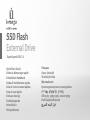 1
1
-
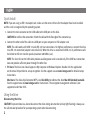 2
2
-
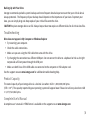 3
3
-
 4
4
-
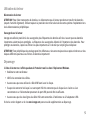 5
5
-
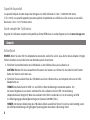 6
6
-
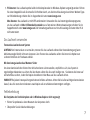 7
7
-
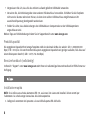 8
8
-
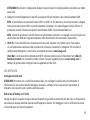 9
9
-
 10
10
-
 11
11
-
 12
12
-
 13
13
-
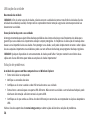 14
14
-
 15
15
-
 16
16
-
 17
17
-
 18
18
-
 19
19
-
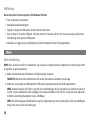 20
20
-
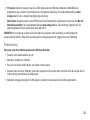 21
21
-
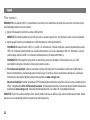 22
22
-
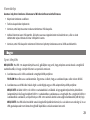 23
23
-
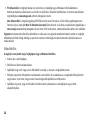 24
24
-
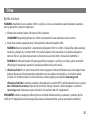 25
25
-
 26
26
-
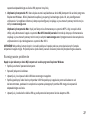 27
27
-
 28
28
-
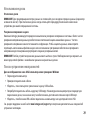 29
29
-
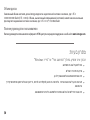 30
30
-
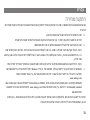 31
31
-
 32
32
-
 33
33
-
 34
34
-
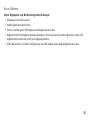 35
35
-
 36
36
-
 37
37
-
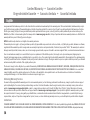 38
38
-
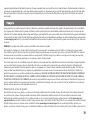 39
39
-
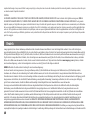 40
40
-
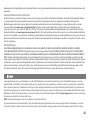 41
41
-
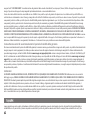 42
42
-
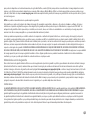 43
43
-
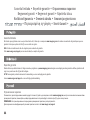 44
44
-
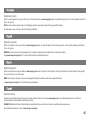 45
45
-
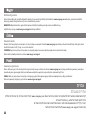 46
46
-
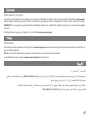 47
47
-
 48
48
-
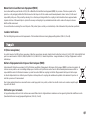 49
49
-
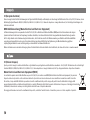 50
50
-
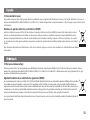 51
51
-
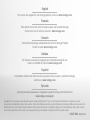 52
52
Iomega SSD FLASH Manuale del proprietario
- Tipo
- Manuale del proprietario
in altre lingue
- English: Iomega SSD FLASH Owner's manual
- français: Iomega SSD FLASH Le manuel du propriétaire
- español: Iomega SSD FLASH El manual del propietario
- Deutsch: Iomega SSD FLASH Bedienungsanleitung
- Nederlands: Iomega SSD FLASH de handleiding
Documenti correlati
-
Iomega eGo 35054 Guida Rapida
-
Iomega eGo 35054 Manuale del proprietario
-
Iomega eGo Portable Guida Rapida
-
Iomega EN55022 Guida Rapida
-
Iomega EN55022 Manuale utente
-
Iomega 34579 Guida Rapida
-
Iomega eGo 34889 Guida Rapida
-
Iomega FLOPPY USB DRIVE Manuale del proprietario
-
Iomega CD-RW DVD-ROM PLUS 7-IN-1 CARD READER USB Manuale del proprietario
-
Iomega FLOPPY PLUS 7-IN-1 CARD READER USB POWERED DRIVE Manuale utente